windows下方任务栏消失怎么办 window下方任务栏怎么恢复
在windows操作系统中,任务栏是一个非常重要的组成部分。它不仅方便我们进行各种操作,还能让我们快速了解电脑的状态。然而,有时任务栏可能会出现问题,如消失、无法打开等,对此windows下方任务栏消失怎么办呢?接下来小编就带着大家一起来看看window下方任务栏怎么恢复。
具体方法:
1、在电脑桌面处按“Win”键呼出开始菜单(因为任务栏不见了,无法直接点击开始菜单。“Win”键就是键盘左下角那个有窗户图标的键),然后点击“齿轮”图标,进入系统“设置”。
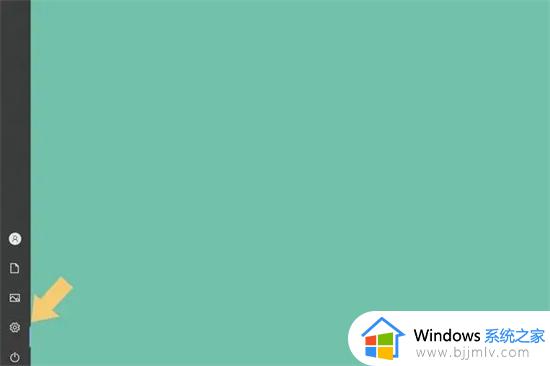
2、进入系统“设置”以后,在弹出的界面里找到“个性化”选项。
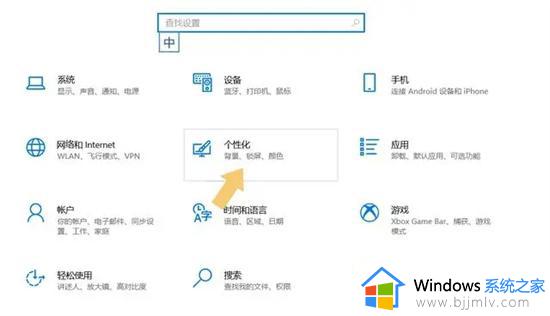
3、点击进入“个性化”选项,找到“任务栏”选项。
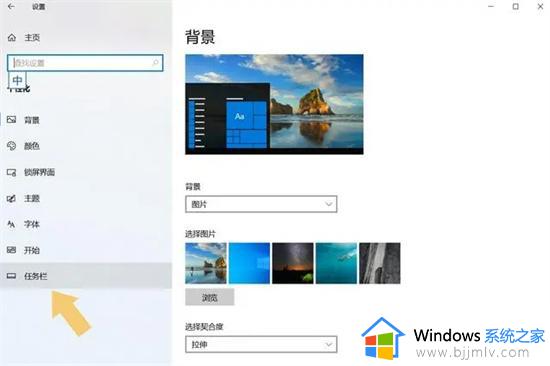
4、点击进入“任务栏”选项,将“在桌面模式下自动隐藏任务栏”选项的开关关闭,然后将“任务栏在屏幕上的位置”设置为“底部”。
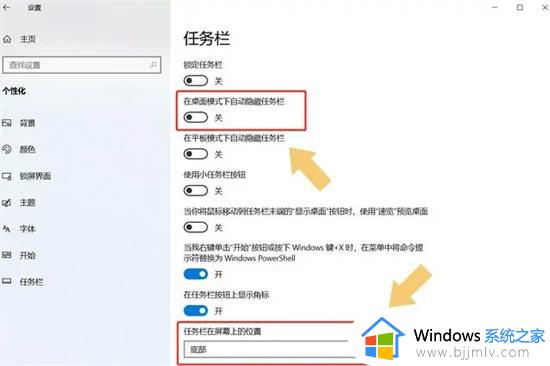
总结
1、在电脑桌面处按“Win”键呼出开始菜单(因为任务栏不见了,无法直接点击开始菜单。“Win”键就是键盘左下角那个有窗户图标的键),然后点击“齿轮”图标,进入系统“设置”。
2、进入系统“设置”以后,在弹出的界面里找到“个性化”选项。
3、点击进入“个性化”选项,找到“任务栏”选项。
4、点击进入“任务栏”选项,将“在桌面模式下自动隐藏任务栏”选项的开关关闭,然后将“任务栏在屏幕上的位置”设置为“底部”。
以上全部内容就是小编带给大家的window下方任务栏恢复方法详细内容分享啦,不知道怎么操作的小伙伴就快点跟着小编一起来看看吧,希望能够帮助到你。
windows下方任务栏消失怎么办 window下方任务栏怎么恢复相关教程
- windows任务栏图标消失怎么办 windows怎么修复任务栏图标消失
- windows任务栏不显示怎么办 windows电脑底下任务栏不见了如何解决
- windows任务栏跑到右边怎么办 windows如何恢复任务栏位置
- 电脑下边的任务栏跑到右边了怎么办 电脑下方任务栏跑到右边怎么恢复
- 任务栏怎么还原到下面 电脑任务栏怎么还原到下边
- 电脑下面任务栏老是卡死怎么办 电脑下面任务栏经常卡死处理方法
- windows任务栏设置方法 windows怎么设置任务栏
- 电脑桌面任务栏跑到右边去了怎么调回来?电脑桌面底下的任务栏跑到右边如何恢复
- 电脑下面的任务栏没了怎么办 电脑下方的任务栏看不到了如何解决
- windows任务栏隐藏方法 windows怎么隐藏电脑任务栏
- 惠普新电脑只有c盘没有d盘怎么办 惠普电脑只有一个C盘,如何分D盘
- 惠普电脑无法启动windows怎么办?惠普电脑无法启动系统如何 处理
- host在哪个文件夹里面 电脑hosts文件夹位置介绍
- word目录怎么生成 word目录自动生成步骤
- 惠普键盘win键怎么解锁 惠普键盘win键锁了按什么解锁
- 火绒驱动版本不匹配重启没用怎么办 火绒驱动版本不匹配重启依旧不匹配如何处理
电脑教程推荐
win10系统推荐